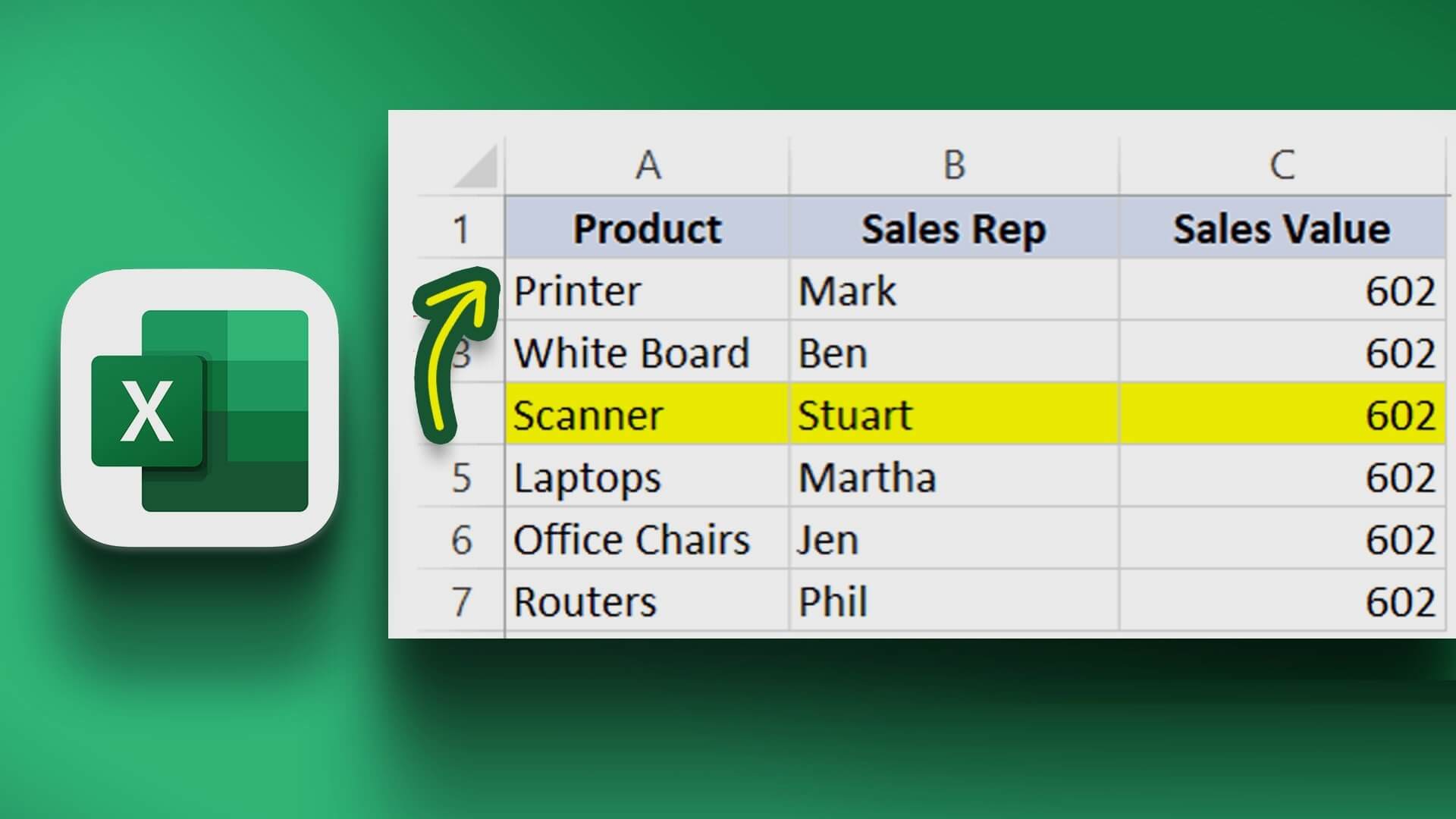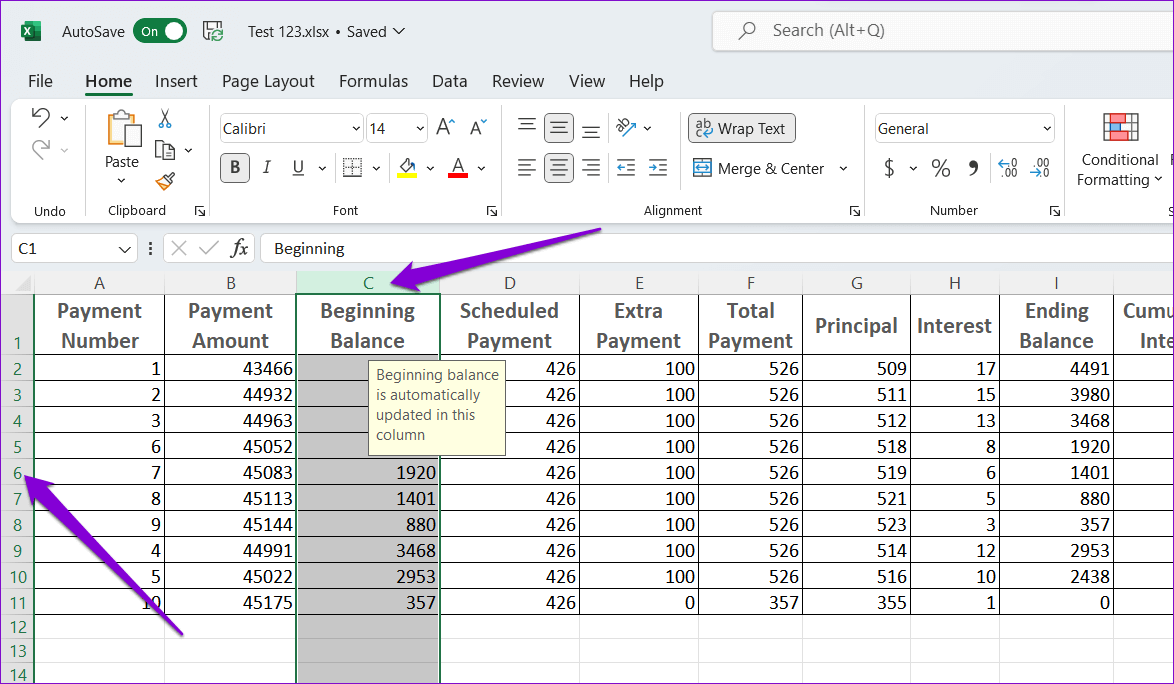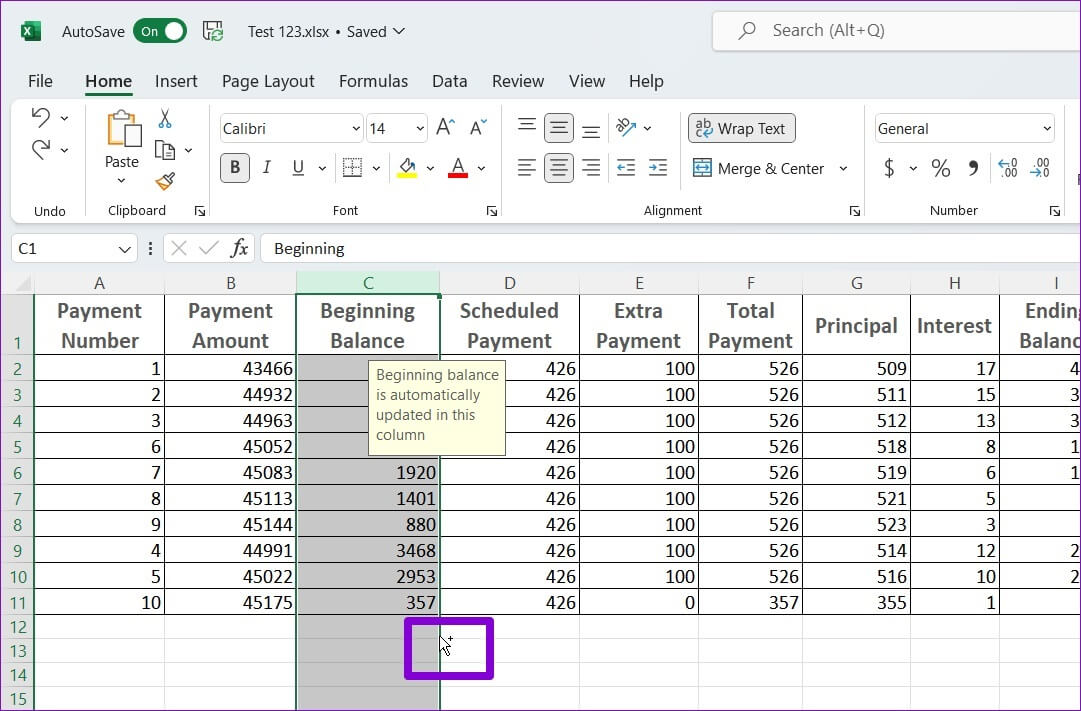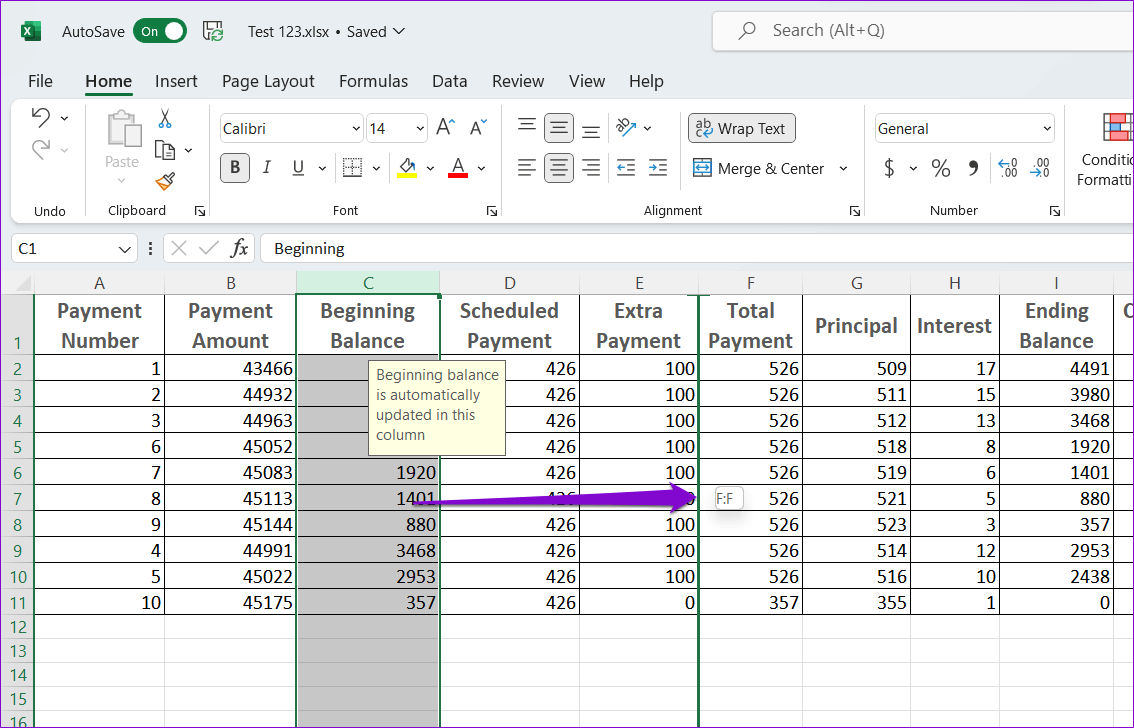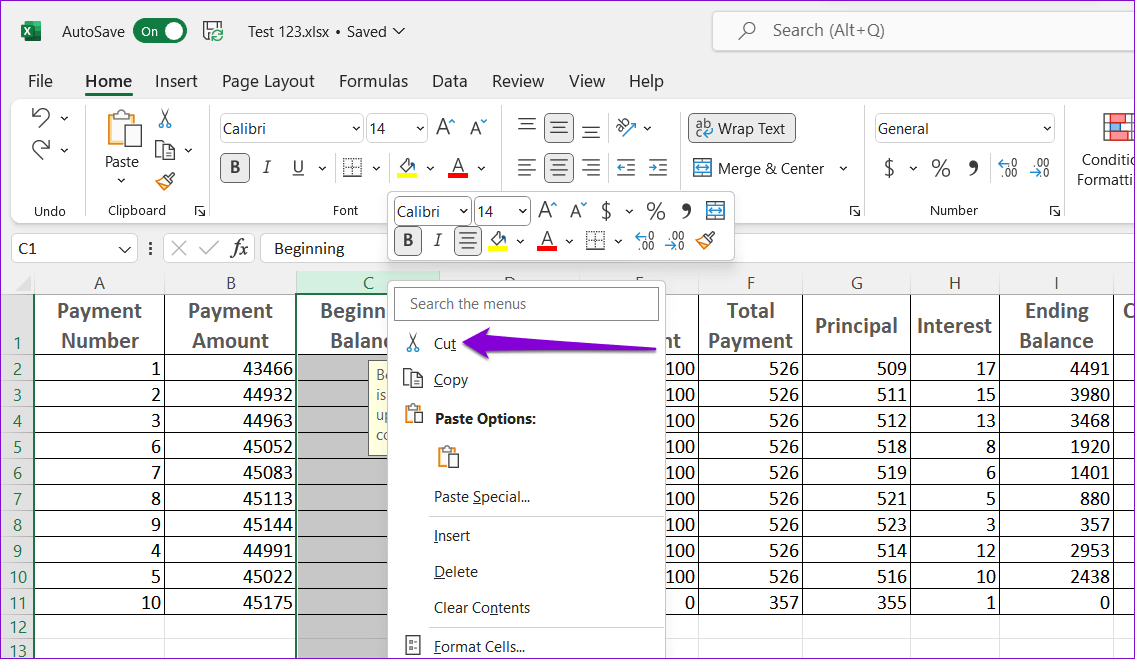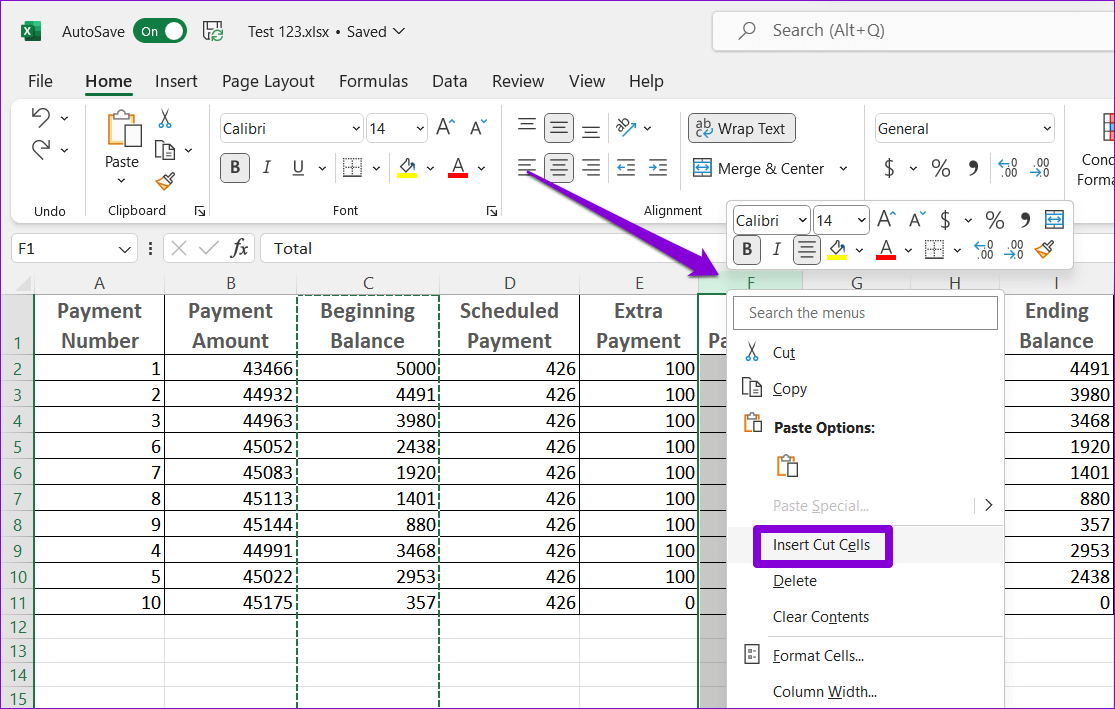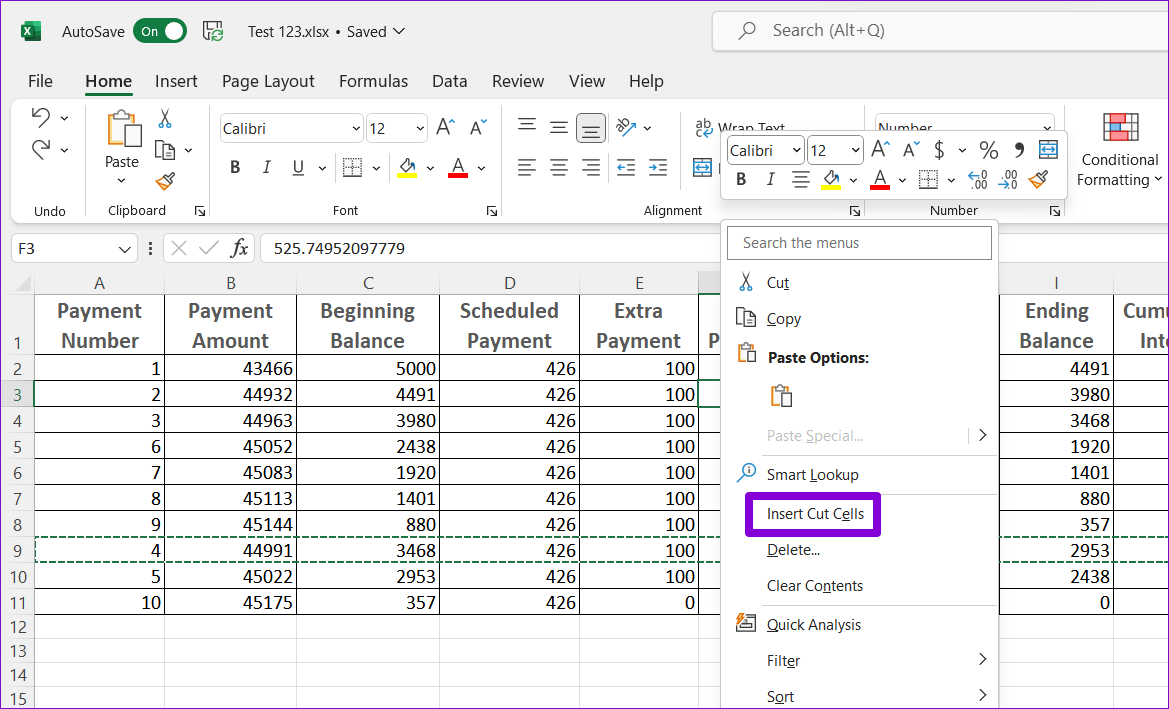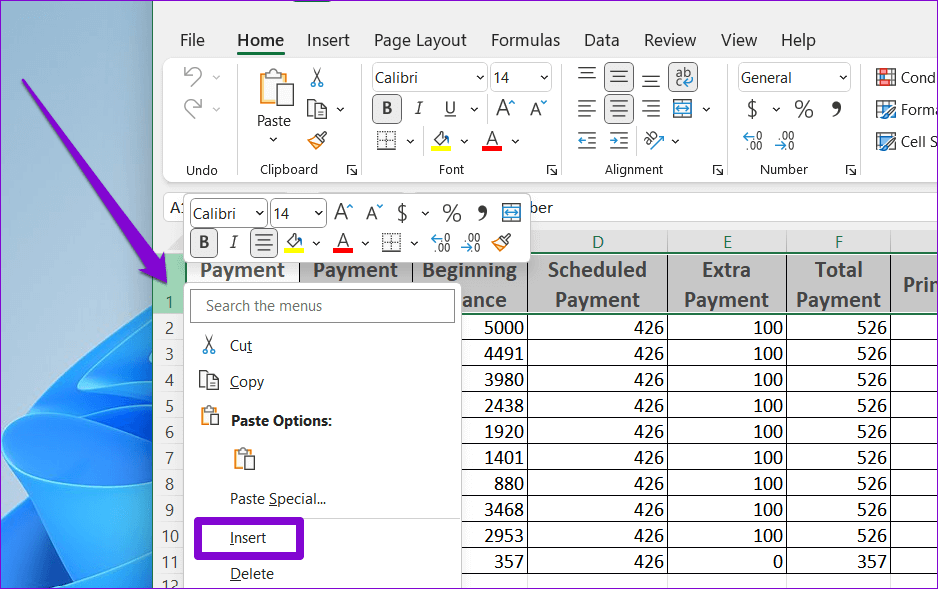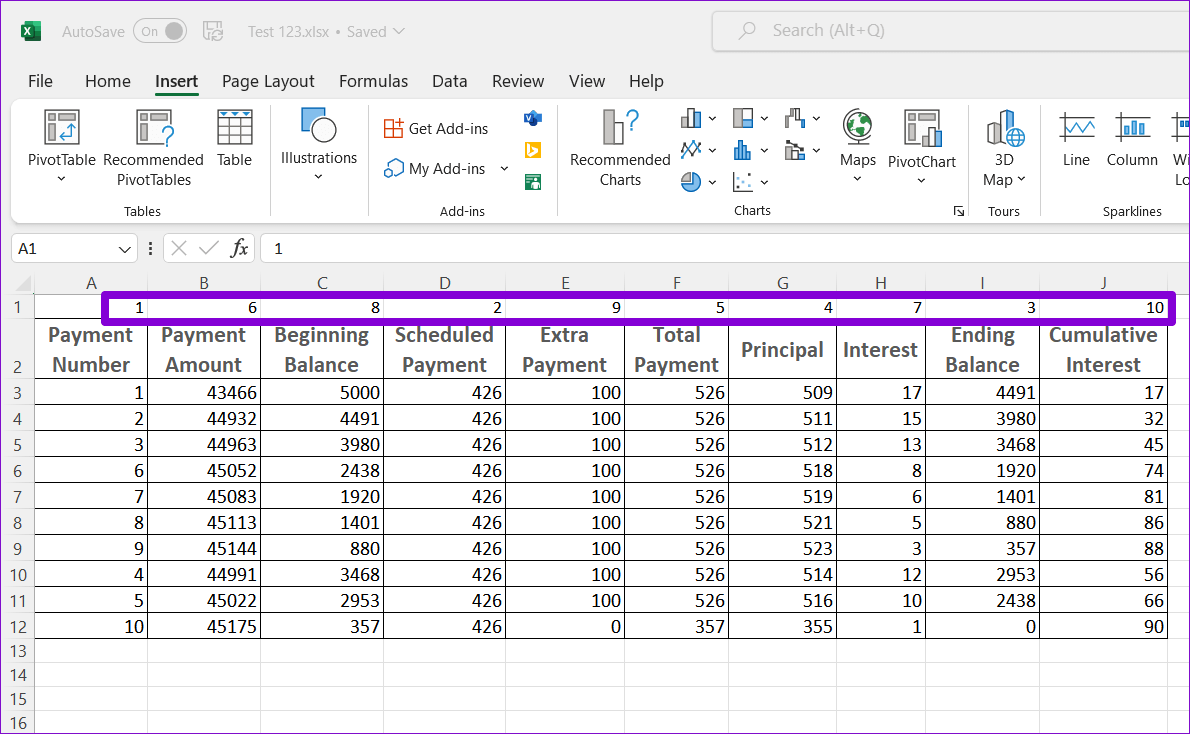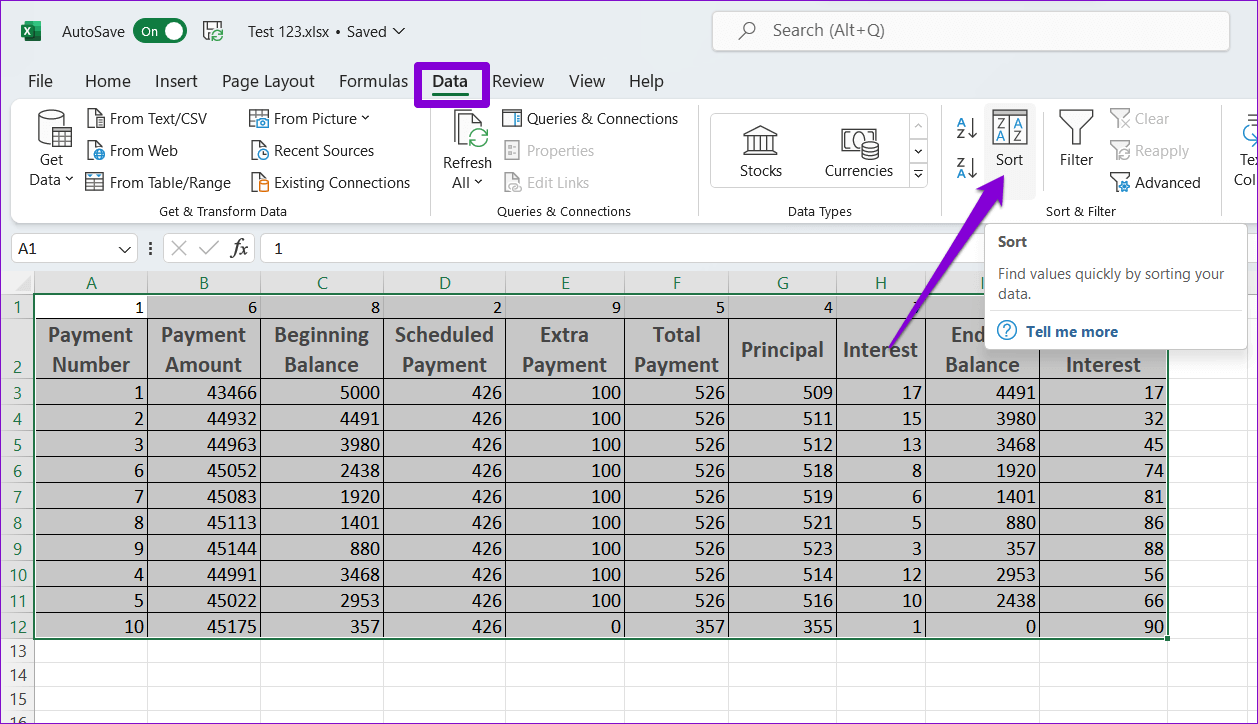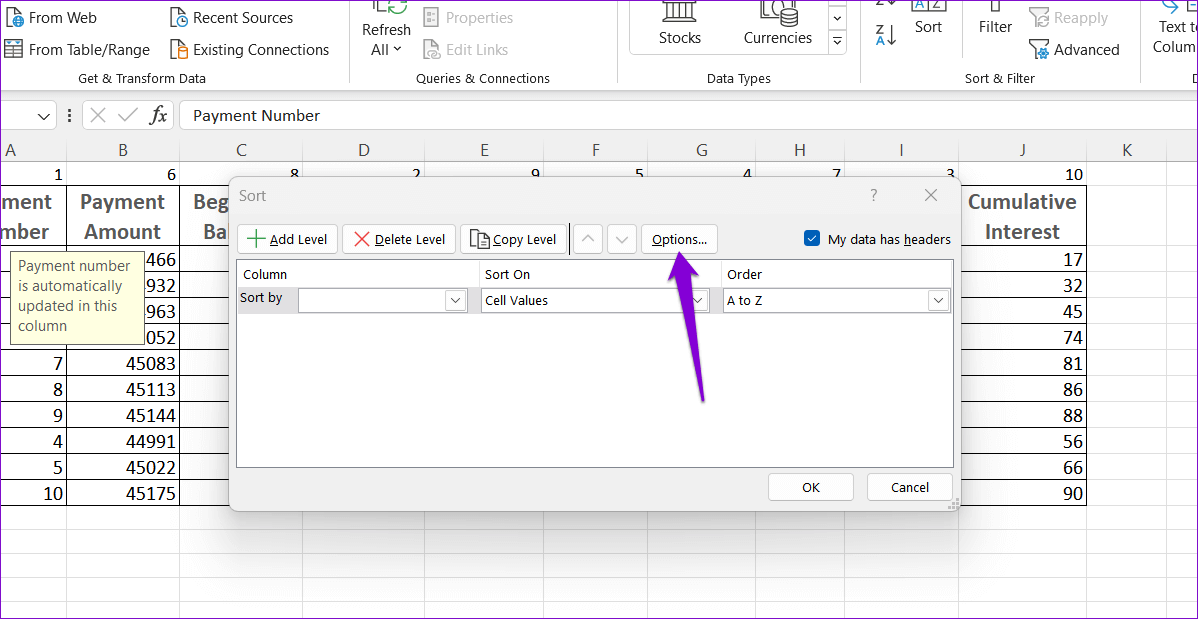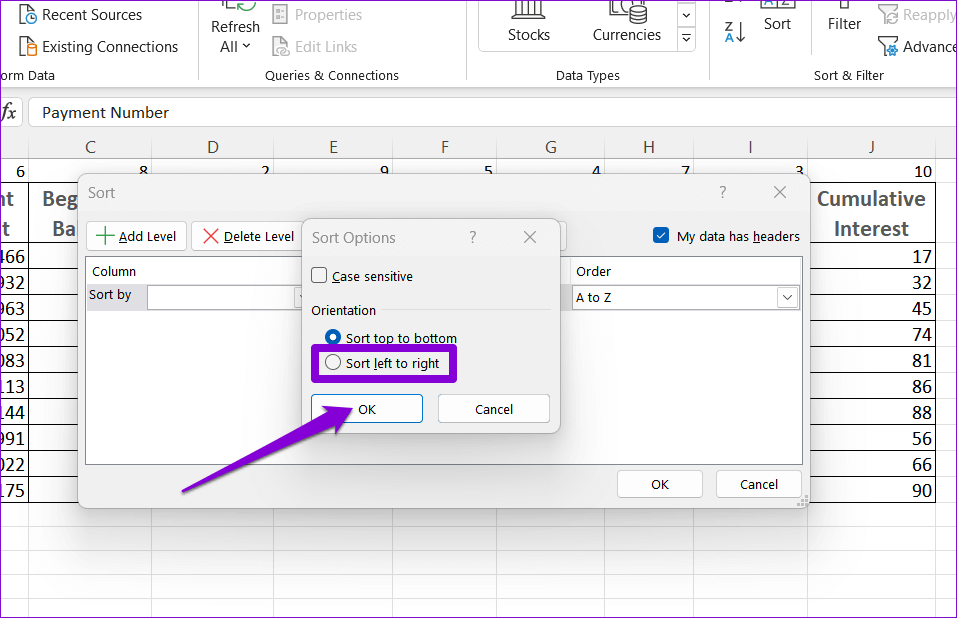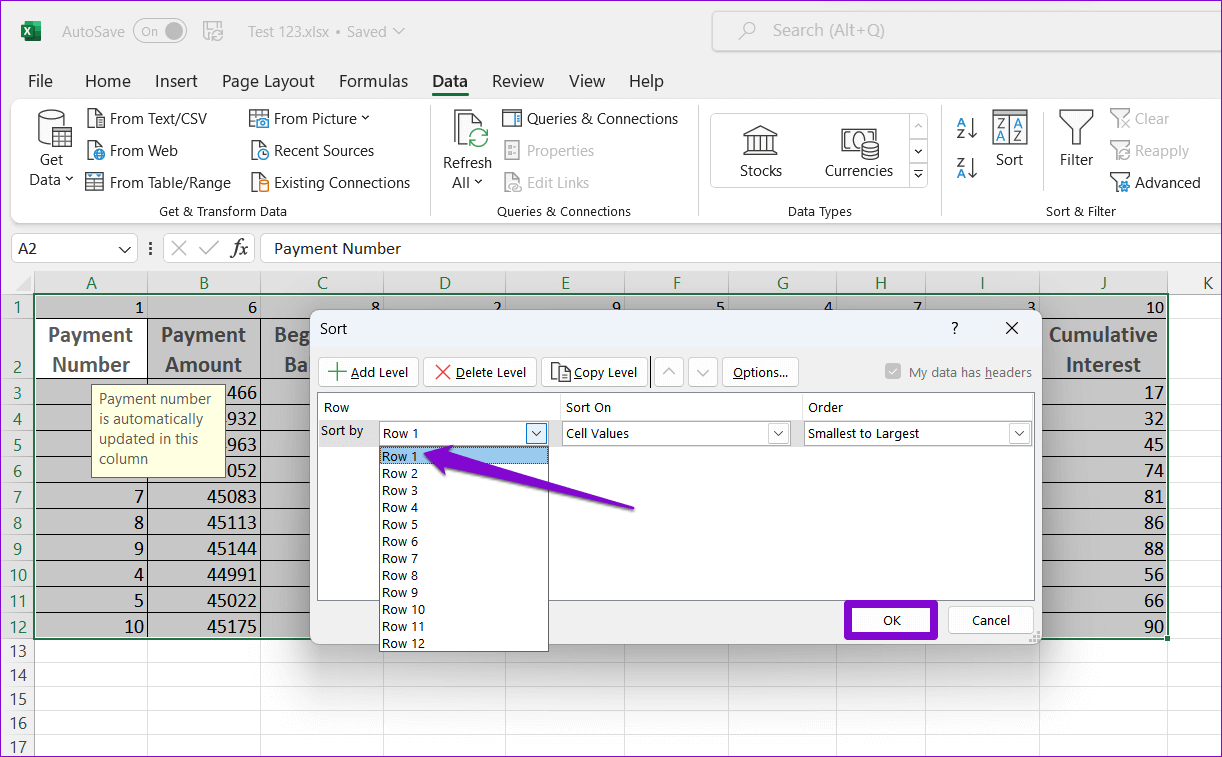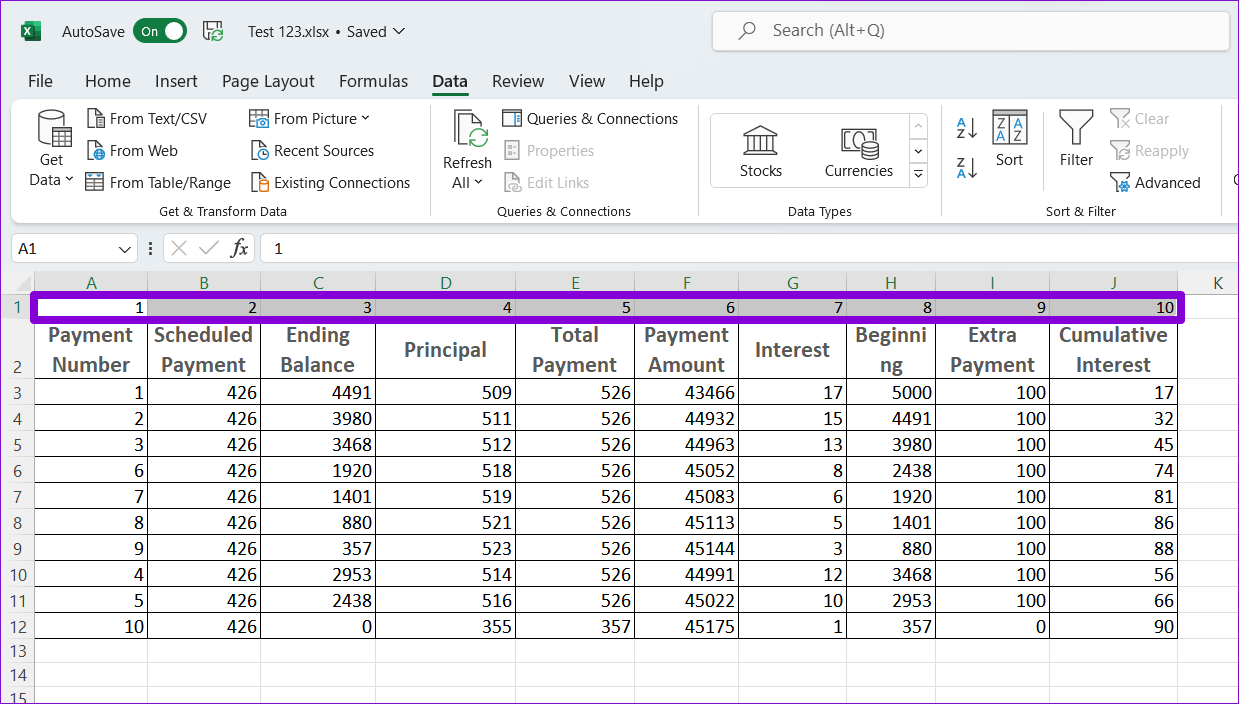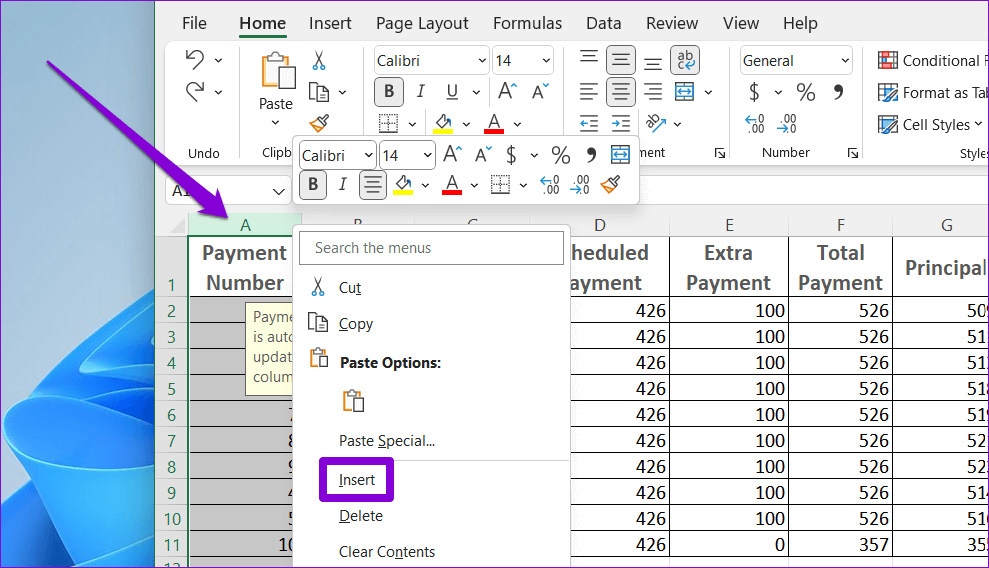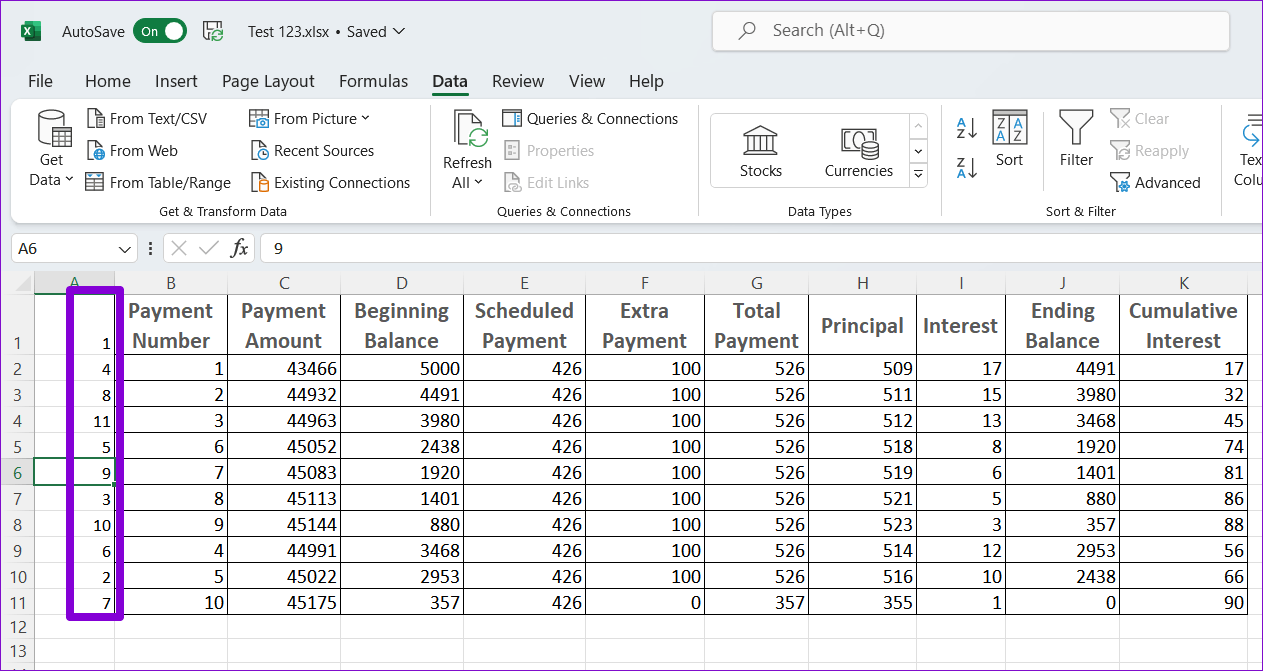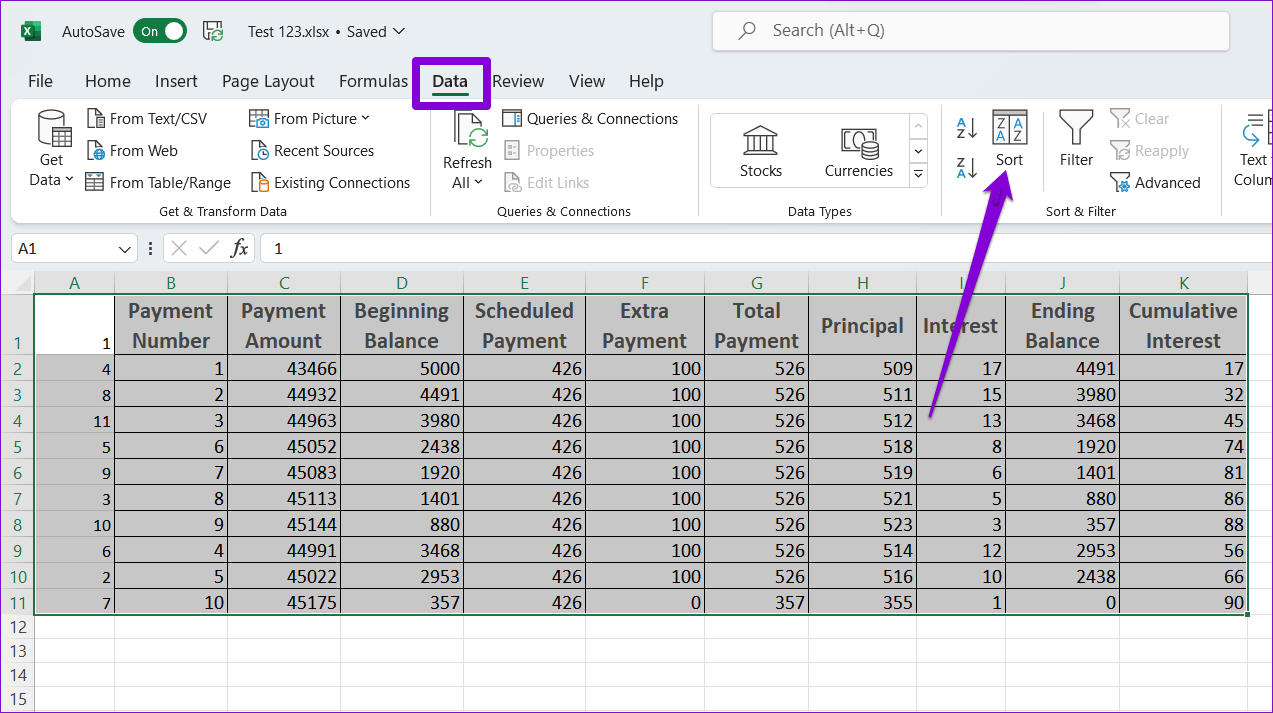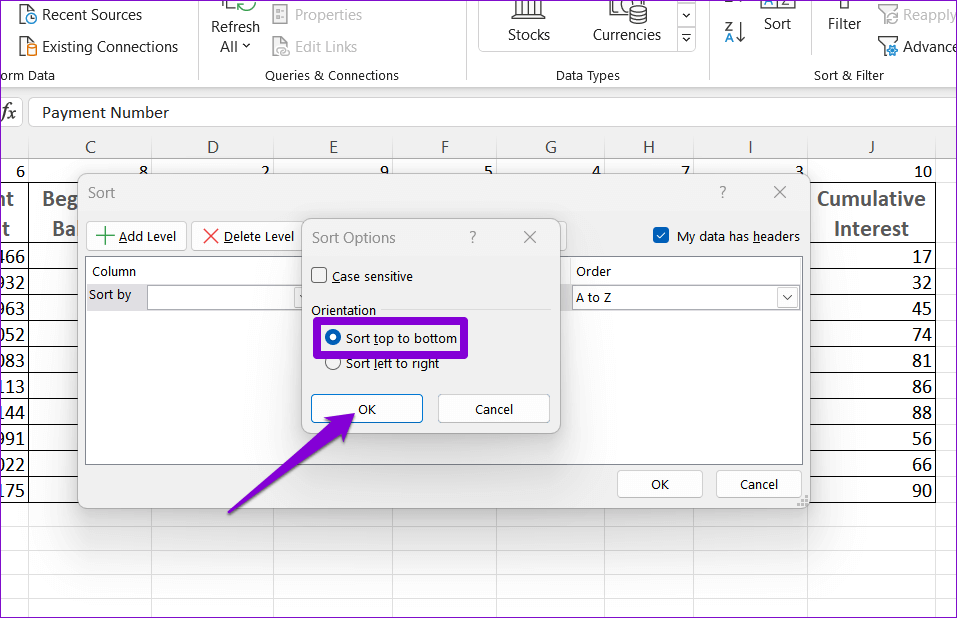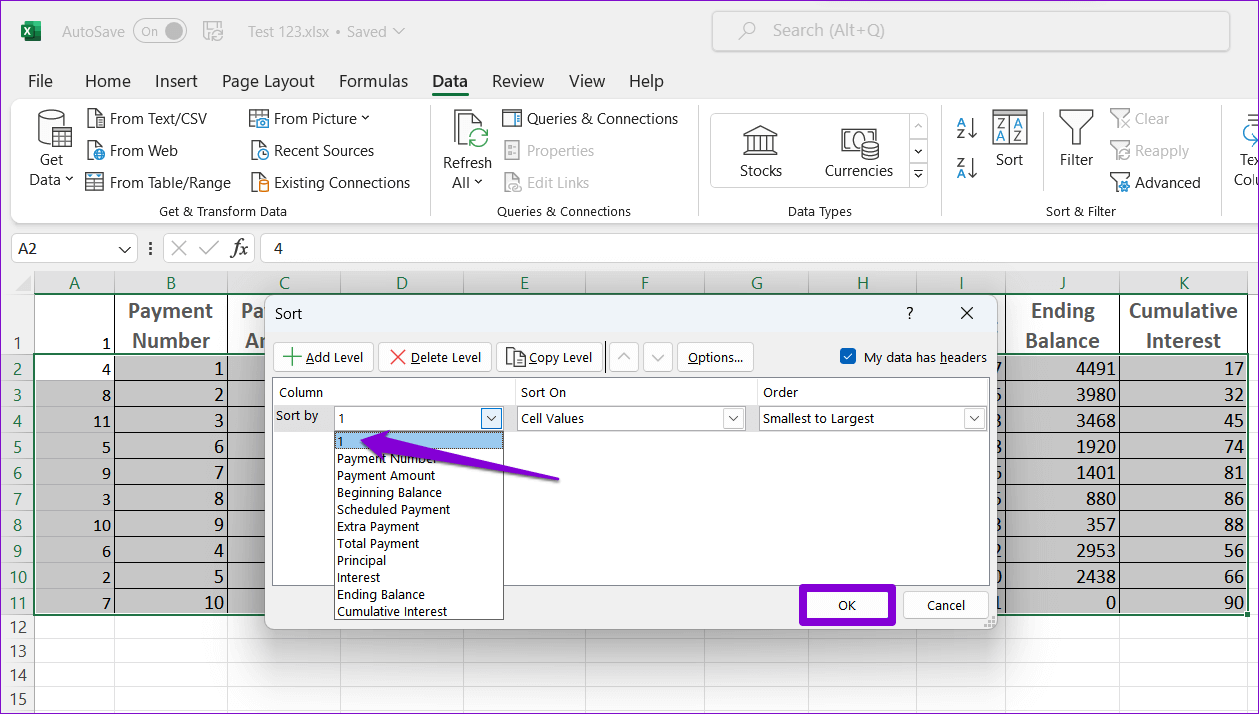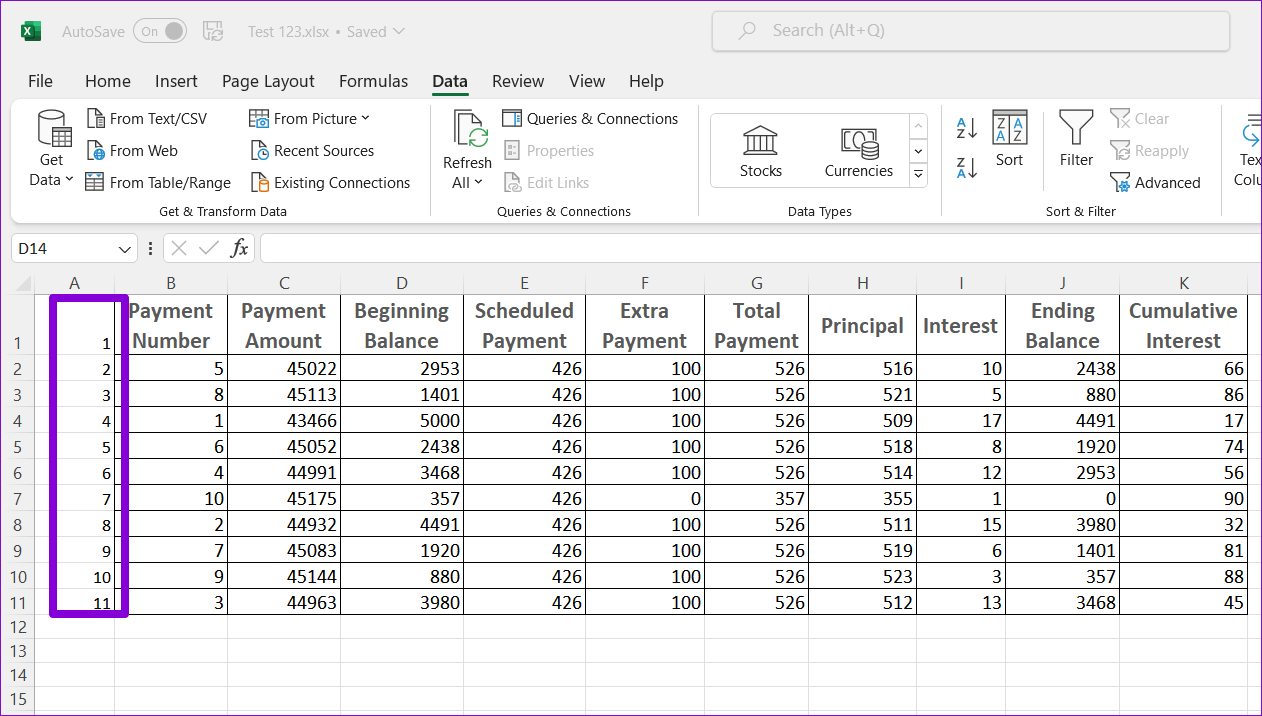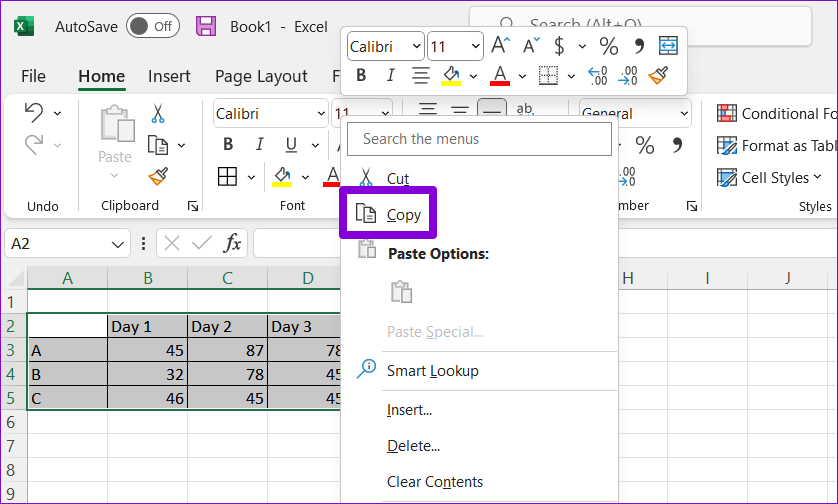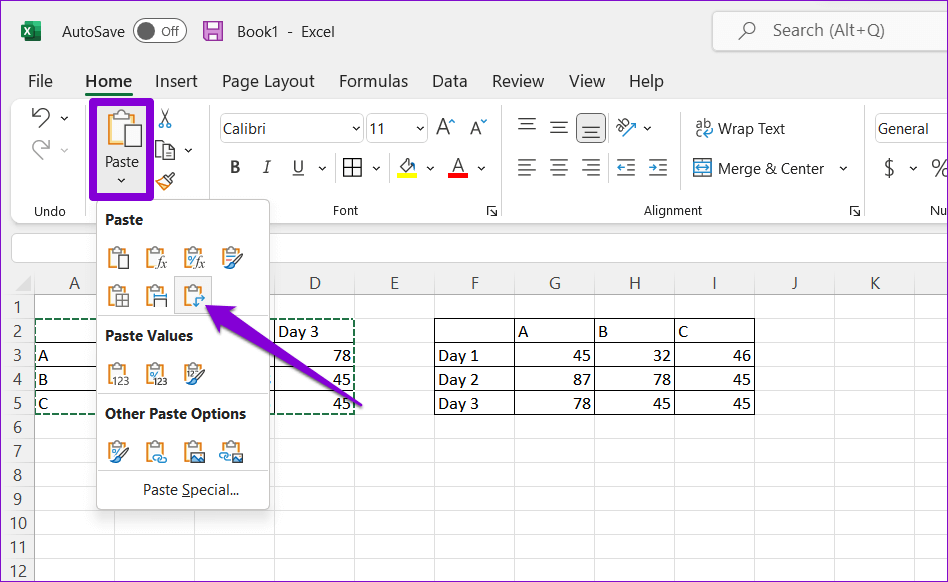3 einfache Möglichkeiten zum Verschieben von Zeilen und Spalten in Microsoft Excel
Wenn Sie an einer Microsoft Excel-Tabelle arbeiten, müssen Sie möglicherweise Zeilen und Spalten aus verschiedenen Gründen verschieben. Egal, ob Sie eine einzelne einzelne Spalte oder Zeile zur besseren Sichtbarkeit verschieben oder alle von Grund auf neu anordnen möchten, Microsoft Excel bietet viele Optionen zum Neuanordnen von Daten.
Das Neuanordnen von Daten ist jedoch nicht einfach, wenn Sie ganze Zeilen oder Zellen in einem Arbeitsblatt verschieben müssen. Dieser Leitfaden führt Sie durch einfache Methoden zum Verschieben von Zeilen und Spalten in Microsoft Excel. Fahren Sie bis zum Ende fort, wenn Sie an einem zusätzlichen Tipp interessiert sind.
1. Verschieben Sie Zeilen und Spalten durch Ziehen mit der Maus
Am einfachsten verschieben Sie eine Zeile oder Spalte in Excel mit der Maus. Wenn Sie jedoch nicht aufpassen, können Datenzellen zusammengeführt und dupliziert werden. Es ist jedoch einfach. Alles, was Sie tun müssen, ist, die Zeile oder Spalte per Drag & Drop an Ihre bevorzugte Position zu ziehen. Hier ist, wie Sie es tun können.
Schritt 1: Öffnen Excel Tabelle und gehe zu Spalte oder Zeile die Sie übertragen möchten.
Schritt 2: Lokalisieren Säule Ihr vorbei klick Oben Spaltenüberschrift. Wenn du willst Reihe bewegen , und klicken Sie dann ganz links auf die Zeilennummer.
Schritt 3: drücken mit Fortsetzung على Shift Taste auf der Tastatur und klicken und halten Sie den linken oder rechten Rand einer Spalte (oder den oberen oder unteren Rand einer Zeile).
Schritt 4: weiter drücken Shift Taste Ziehen Sie die Spalte oder Zeile per Drag & Drop an ihre neue Position.
Die Zeile oder Spalte wird verschoben. Mit dieser Methode können Sie auch übertragen Mehrere benachbarte Zeilen oder Spalten gleichzeitig.
2. Verschieben Sie Zeilen und Spalten mit Ausschneiden und Einfügen
Eine weitere schnelle Möglichkeit, Zeilen oder Spalten in Excel zu verschieben, besteht darin, sie auszuschneiden und an einer anderen Stelle einzufügen. So funktioniert das.
Schritt 1: في Excel Tabelle , Lokalisieren Säule oder Klasse die Sie übertragen möchten.
Schritt 2: Rechtsklick auf Treffen Sie Ihre Wahl und wählen Sie Ausschneiden.
Schritt 3: Wenn Sie tun eine Spalte verschieben Ich indem Sie die Spalte markieren rechts von der gewünschten Stelle Spalte schneiden. Klicken Sie mit der rechten Maustaste darauf und wählen Sie Unterbrochene Zellen einfügen.
Wenn Sie eine Zeile verschieben, klicken Sie in ähnlicher Weise mit der rechten Maustaste auf die Zeile unter dem gewünschten Ziel und wählen Sie aus Aufgebrochene Zellen einsetzen.
3. Verschieben Sie Zeilen und Spalten mit der Datensortierfunktion
Obwohl die beiden oben genannten Methoden ziemlich einfach sind, sind sie nicht sehr effektiv, wenn Sie mehrere Zeilen oder Spalten in einer großen Tabelle verschieben möchten. Glücklicherweise macht es die Datensortierfunktion von Excel einfach, mehrere Zeilen und Spalten gleichzeitig neu anzuordnen. So können Sie es verwenden.
Ordnen Sie die Spalten mit der Funktion „Daten sortieren“ neu an
Schritt 1: Klicken Sie mit der rechten Maustaste auf die erste Zeile und wählen Sie "Einfügen, um eine neue Zeile über der Tabelle hinzuzufügen.
Schritt 2: Nummerieren Sie in der neuen Zeile die Spalten in der Reihenfolge, in der sie in der Tabelle erscheinen sollen. Wenn Sie beispielsweise möchten, dass die dritte Spalte in Ihrer Tabelle zuerst angezeigt wird, geben Sie 1 in die Zelle darüber ein.
Schritt 3: Nachdem Sie die Spalten nummeriert haben, wählen Sie die gesamte Tabelle aus. Gehe zum Schild Registerkarte Daten und klicke Option sortieren.
Schritt 4: im DialogfeldSortieren" , Klicken "Optionen".
Schritt 5: innerhalb Richtung , Lokalisieren "Sortieren Sie von links nach rechtsund klicke OK.
Schritt 6: Klicken Sie auf Nach Liste sortieren, um die Zeile auszuwählen 1 Dann klick OK.
Dadurch werden die Spalten basierend auf den Werten in der ersten Zeile sortiert. Danach können Sie Löschen Sie die erste Zeile Ihres Blattes.
Ordnen Sie Zeilen mit der Funktion „Daten sortieren“ neu an
Schritt 1: Klicken Sie mit der rechten Maustaste auf die erste Spalte und wählen Sie „Einfügenum eine neue Spalte hinzuzufügen.
Schritt 2: في neue Spalte , Eintreten Sortierreihenfolge für Ihre Zeilen.
Schritt 3: Lokalisieren جادول vollständig, und gehen Sie zu Registerkarte Daten und klicke auf Option Sortieren.
Schritt 4: Im DialogfeldSortieren" , Klicken "Optionen".
Schritt 5: Wählen Sie unter Ausrichtung ausSortiere von oben nach untenund klicke OK.
Schritt 6: Klicken Sie auf das Dropdown-Menü neben Sortieren nach und wählen Sie 1. Klicken Sie dann auf OK.
Nachdem Sie die Zeilen angeordnet haben, können Sie Löschen Sie die erste Spalte aus der Tabelle.
BONUS: WIE MAN DATEN VON ZEILEN IN SPALTEN ODER UMGEKEHRT IN EXCEL VERSCHIEBT
haben Sie Tabelle in einer Excel-Tabelle In die falsche Richtung? Sie können die Transformationsfunktion von Excel verwenden, um Daten einfach von Zeilen in Spalten oder umgekehrt zu drehen. Hier ist wie:
Schritt 1: im Ordner Excel öffnen, auswählen den ganzen Tisch.
Schritt 2: Klicken Sie mit der rechten Maustaste auf Ihre Auswahl und wählen Sie Kopieren.
Schritt 3: Wählen Sie eine Zelle aus leer wo Sie wollen Daten einfügen.
Schritt 4: Wählen Sie auf der Registerkarte Startseite eine Option aus Einfügen. Klicken Sie anschließend auf ein Symbol Transponieren Und das wirst du haben Tabellenkalkulation mit umgekehrten Spalten und Zeilen.
Ordnen Sie Ihre Excel-Daten neu an
Die Arbeit kann in einer Excel-Tabelle erfolgen Teilweise arbeitsintensiv. Wenn Sie jedoch mit Tools wie dem Sortieren und Transponieren von Daten vertraut sind, können Sie die Tabellenkalkulationsproduktivität steigern und die Dinge weniger stressig machen.